
手机wps 一键插入所有照片 手机版wps图片插入教程
发布时间:2024-08-06 15:22:23 来源:三公子游戏网
在如今移动互联网时代,手机已经成为人们生活中不可或缺的工具,而随着手机功能的不断升级,手机应用也在不断丰富和完善。作为一款常用的办公软件,手机WPS已经成为许多人工作学习的首选。在使用手机WPS编辑文档时,插入图片是一项常见的操作。今天我们就来看看如何利用手机WPS一键插入所有照片,让文档更加生动和丰富。
手机版wps图片插入教程
步骤如下:
1.首先我先对很多没用过wps手机版的人讲一下手机版wps的各项功能,简单说其可以集word,excel,等一体。也可以说比他们却又更加先进,可以将手机下载的文件加以整理储存(可按日期分类等划分),特别调理特别实用,并且内部还有专门的简历和宣传等格式不需要自己额外的制作,用起来很实用。首先下载手机版wps,下载完成后打开。
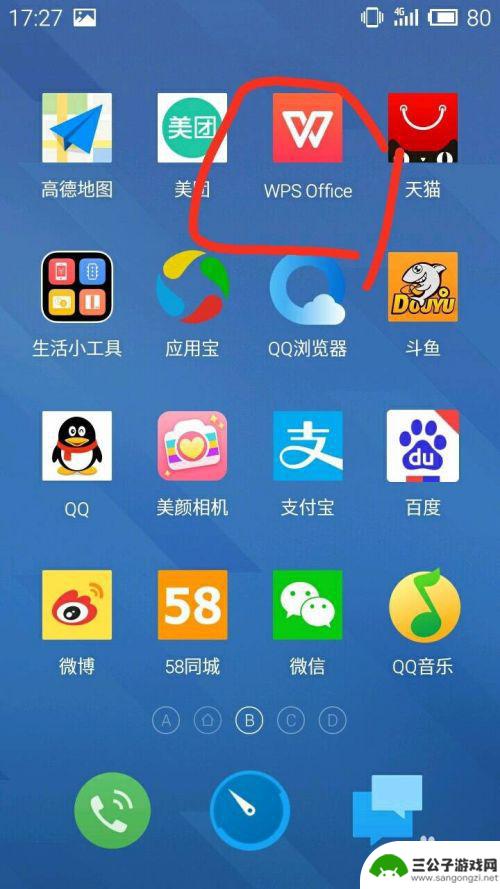
2.进入应用界面后会发现有很多内容,其中包括自己原先存在的文件等。但是如果我们如果是要创作word/excel等文件只需要点击右下角“+号“来选择我们想要制作的文件就可以了
3.今天以新建word文件为例,完成第二步以后会显示如图所示内容,我们要制作word内容那么我们就点击下侧w开头的就可以了,这一步相当于电脑版本中的新建。
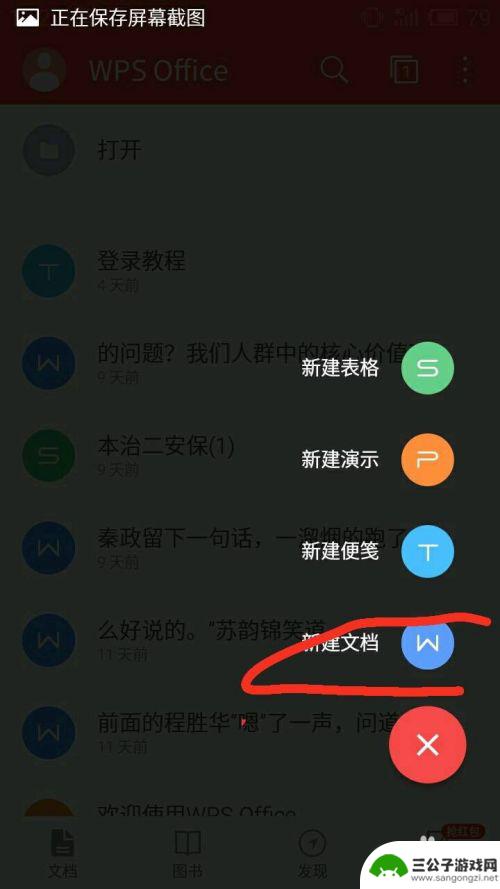
4.点击空白页面 ,我们就进入到了word编辑中。在完成基本内容的输入以后,这时如果我们想要插入图片,那么点击下方中间工具即可(此处与电脑版类似但是位置不同)
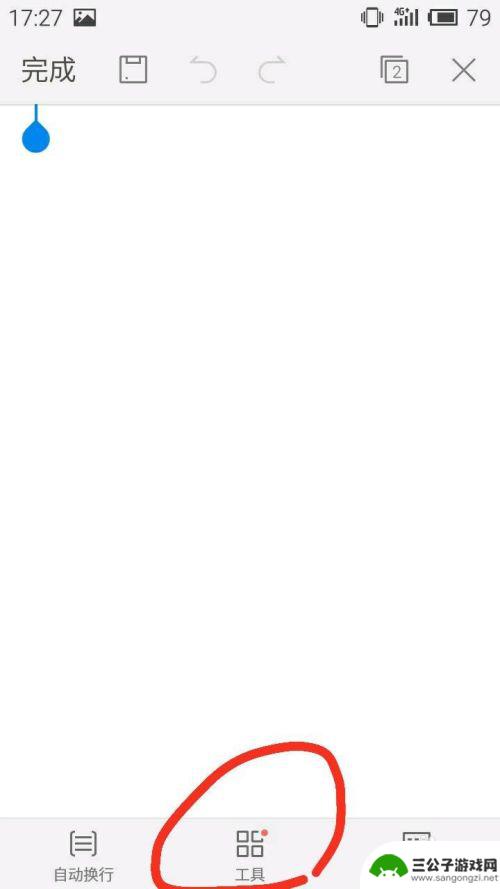
5.但点开工具之后我们会发现里边没有我们要找的图片选项,这时请不要着急,向右滑动标签或者倒三角型就可以找到“插入“(因为手机屏幕有限所以此处略有异于电脑版)
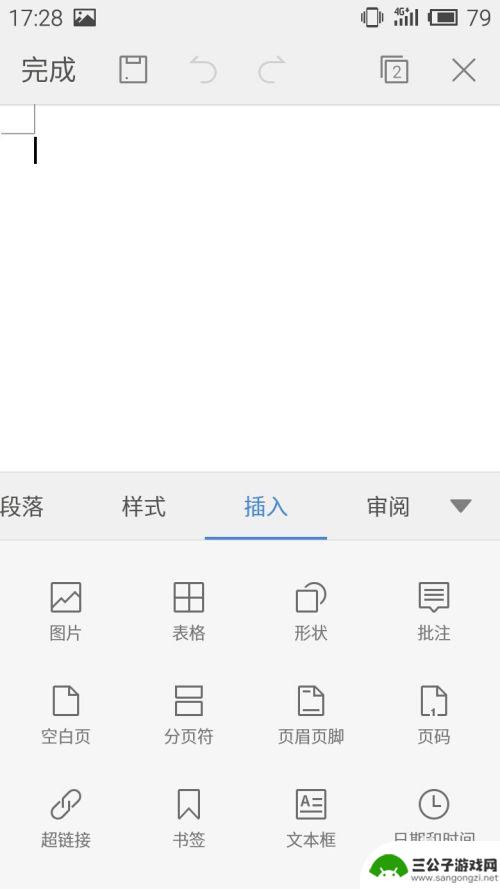
6.点击图片,就会打开你手机中有关图片的文件,你想使用哪一张点开直接插入即可。这样文档中就会有你插入的图片了
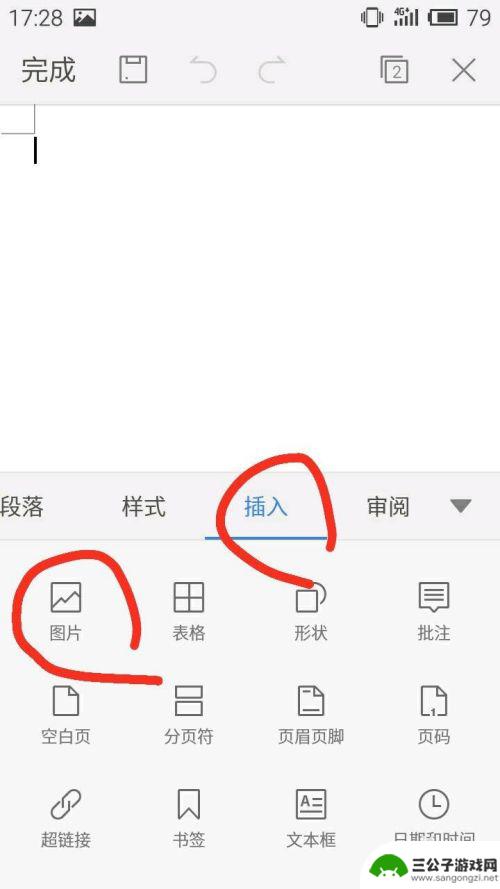
7.当然了插入后你也可以和电脑版一样去设置图片的格式,是悬浮还是其他,以及位置和其大小。其他类型的文件与之类似我就不一一例举了
以上是手机wps一键插入所有照片的全部内容,如果遇到这种情况,你可以按照以上步骤解决问题,非常简单快速。
热门游戏
-
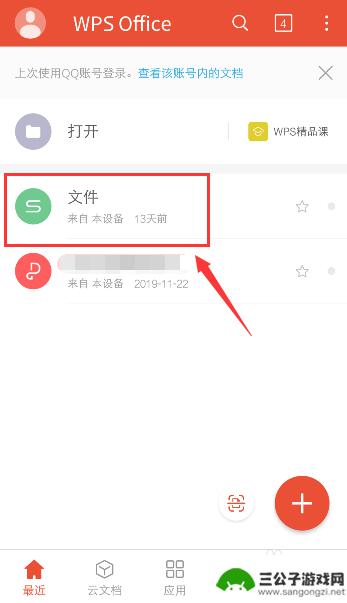
手机wps怎么加超链接 手机WPS超链接插入教程
在使用手机WPS时,有时候我们需要在文档中插入超链接,以便快速跳转到其他页面或网站,很多人不清楚如何在手机WPS中添加超链接。在本教程中,我们将详细介绍手机WPS超链接的插入方...
2024-04-11
-
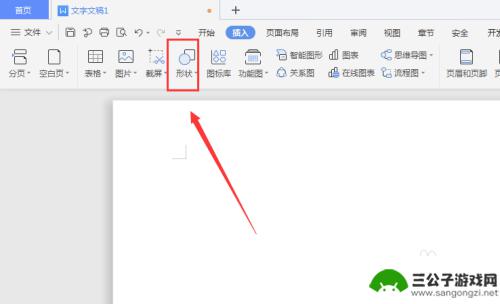
手机wps怎么插虚线 WPS文档中如何插入虚线表格线
手机wps怎么插虚线,在WPS文档中,插入虚线表格线是一项常见的操作,无论是在制作表格还是做其他排版工作时,通过插入虚线表格线可以使文档更加美观和清晰。如何在手机WPS中实现这...
2023-08-30
-

手机wps图片格式怎么调整 手机版wps office图片大小调整教程
手机wps是一款功能强大的办公软件,它不仅可以处理文字、表格等文档,还能够编辑和调整图片,在手机版wps office中,如何调整图片的格式和大小成为了许多用户关注的问题。调整...
2024-01-21
-
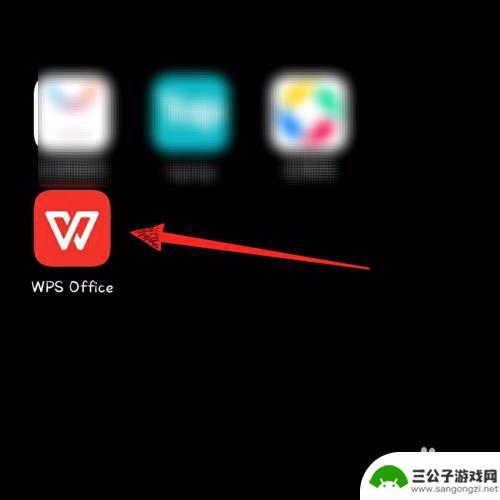
手机wps怎么调整照片 手机版wps office如何调整图片尺寸
手机已经成为人们生活中不可或缺的一部分,而手机上安装的各种应用程序也越来越多,其中包括了手机版的WPS Office。WPS Office作为一款功能强大的办公软件,不仅可以帮...
2024-02-26
-
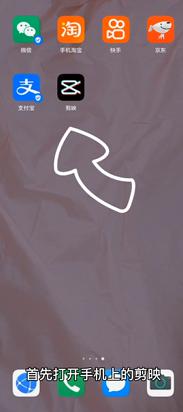
手机相片怎么插入png 手机图片嵌入术
手机相片怎么插入png,当今社交媒体的盛行使得手机相片成为我们生活中不可或缺的一部分,有时候我们可能希望将手机相片与其他元素进行结合,以增加其创意和吸引力。在这方面,将手机相片...
2023-11-25
-
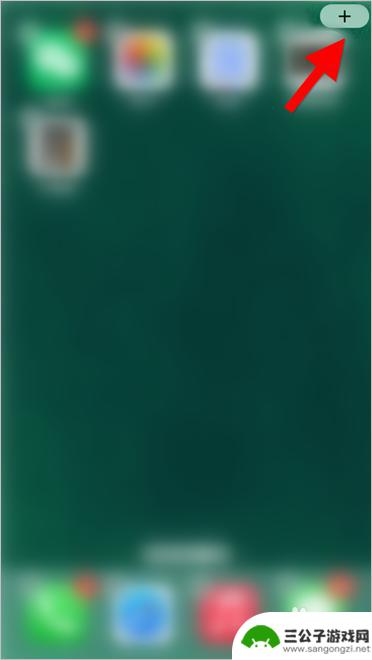
苹果手机展厅布置图片怎么设置 iOS14插件照片设置教程
随着科技的不断进步和人们对个性化需求的增加,苹果手机展厅布置图片的设置变得愈发重要,而iOS14插件照片设置教程为我们提供了一个简便而高效的方法,让我们能够轻松地个性化展厅布置...
2024-02-15
-

iphone无广告游戏 如何在苹果设备上去除游戏内广告
iPhone已经成为了人们生活中不可或缺的一部分,而游戏更是iPhone用户们的最爱,让人们感到困扰的是,在游戏中频繁出现的广告。这些广告不仅破坏了游戏的体验,还占用了用户宝贵...
2025-02-22
-

手机图片怎么整体缩小尺寸 如何在手机上整体缩小照片
如今手机拍照已经成为我们日常生活中不可或缺的一部分,但有时候我们拍摄的照片尺寸过大,导致占用过多存储空间,甚至传输和分享起来也不方便,那么如何在手机上整体缩小照片尺寸呢?通过简...
2025-02-22














